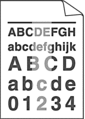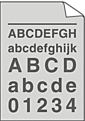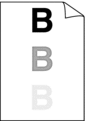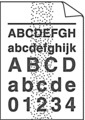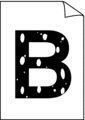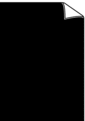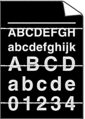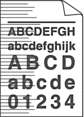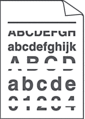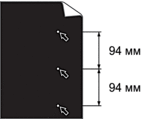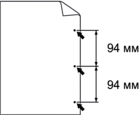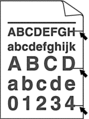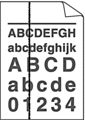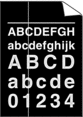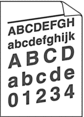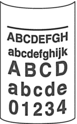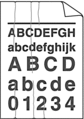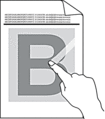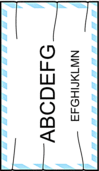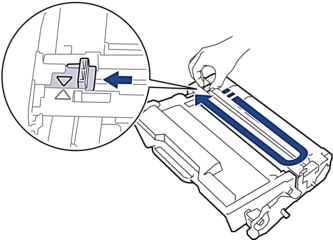| Надруковані дані бліді | Якщо пристрій показує статус «Замініть тонер», установіть новий тонер-картридж. Перевірте навколишнє середовище пристрою. Цю помилку друку можуть спричинити такі умови, як вологість, висока температура тощо. Якщо сторінка надто світла, то може бути ввімкнено функцію економії тонера. Вимкніть режим економії тонера в налаштуваннях меню пристрою або драйвера принтера. Очистьте блок фотобарабана. Очистьте коронуючий дріт на блоці фотобарабана. Замініть тонер-картридж на новий. Замініть блок фотобарабана на новий. |
| Сірий фон | Перевірте навколишнє середовище пристрою. Такі умови, як високі температури та висока вологість, можуть збільшити інтенсивність затінення фону. Очистьте блок фотобарабана. Замініть тонер-картридж на новий. Замініть блок фотобарабана на новий. |
| Двоїння зображень | |
| Дрібні плями тонера | |
| Друк без заповнення | Виберіть режим Щільний папір у драйвері принтера або використовуйте тонший папір, ніж використовуєте зараз. Виберіть відповідний тип носія в меню. Перевірте навколишнє середовище пристрою. Такі умови, як висока вологість, можуть спричинити друк без заповнення. Блок фотобарабана може бути пошкоджений. Замініть блок фотобарабана на новий. |
| Повністю чорна сторінка | Очистьте коронуючий дріт усередині блоку фотобарабана. Блок фотобарабана може бути пошкоджений. Замініть блок фотобарабана на новий. |
| Білі лінії поперек сторінки | Виберіть відповідний тип носія в драйвері принтера. Виберіть відповідний тип носія в меню. Проблема може зникнути сама собою. Щоб усунути цю проблему, надрукуйте кілька порожніх сторінок, особливо якщо пристрій не використовувався протягом тривалого часу. Очистьте блок фотобарабана. Блок фотобарабана може бути пошкоджений. Замініть блок фотобарабана на новий. |
| Лінії поперек сторінки | Очистьте блок фотобарабана. Блок фотобарабана може бути пошкоджений. Замініть блок фотобарабана на новий. |
| Білі лінії, смуги або стрічки поперек сторінки | Перевірте навколишнє середовище пристрою. Цю проблему з якістю друку можуть спричинити такі умови, як сильна вологість і високі температури. Очистьте блок фотобарабана. Якщо проблему не вирішено після друку кількох сторінок, замініть блок фотобарабана на новий. |
| Білі плями на чорному тексті та зображеннях з інтервалом 94 мм Чорні плями з інтервалом 94 мм | Якщо проблема не вирішується після друку кількох сторінок, можливо, на поверхні блоку фотобарабана застряг сторонній матеріал, наприклад клей з етикетки. Очистьте блок фотобарабана.   Інформація з пов’язаних питань:Очищення блоку фотобарабана Інформація з пов’язаних питань:Очищення блоку фотобарабана Блок фотобарабана може бути пошкоджений. Замініть блок фотобарабана на новий. |
| Чорні сліди тонера по всій сторінці | Якщо ви використовуєте аркуші етикеток для лазерних принтерів, клей з аркушів іноді може прилипати до поверхні фотобарабана. Очистьте блок фотобарабана.   Інформація з пов’язаних питань:Очищення блоку фотобарабана Інформація з пов’язаних питань:Очищення блоку фотобарабана Якщо ви використовували папір зі скріпками або скобами, то блок фотобарабана може бути пошкоджений. Якщо розпакований блок фотобарабана перебуває під прямими сонячними променями (або кімнатним світлом протягом тривалого часу), він може бути пошкоджений. Очистьте блок фотобарабана. Тонер-картридж може бути пошкоджений. Замініть тонер-картридж на новий. Блок фотобарабана може бути пошкоджений. Замініть блок фотобарабана на новий. |
| Чорні лінії внизу сторінки На друкованих сторінках є плями від тонера внизу сторінки | Очистьте коронуючий дріт усередині блоку фотобарабана, зсунувши зелений язичок. Переконайтеся, що зелений язичок коронуючого дроту перебуває в початковому положенні (1). Тонер-картридж може бути пошкоджений. Замініть тонер-картридж на новий. Блок фотобарабана може бути пошкоджений. Замініть блок фотобарабана на новий. Блок термофіксатора може бути пошкоджений. Зверніться до служби підтримки клієнтів Brother. |
| Білі лінії внизу сторінки | Переконайтеся, що всередині пристрою та навколо тонер-картриджа й блоку фотобарабана немає сторонніх матеріалів, таких як відірвані шматки паперу, липкі нотатки або пил. Тонер-картридж може бути пошкоджений. Замініть тонер-картридж на новий. Блок фотобарабана може бути пошкоджений. Замініть блок фотобарабана на новий. |
| Перекошене зображення | Переконайтеся, що папір або інший носій правильно завантажено в лоток, а напрямні не прилягають до пачки паперу надто щільно або надто вільно. Правильно встановіть напрямні паперу. Лоток для паперу може бути переповнений. Перевірте тип і якість паперу. Перевірте, чи немає всередині пристрою незакріплених предметів, наприклад порваного паперу. Якщо проблема виникає лише під час автоматичного 2-стороннього друку, перевірте, чи немає порваного паперу в лотку 2-стороннього друку. Переконайтеся, що 2-сторонній лоток вставлено повністю, а задня кришка повністю закрита. |
| Закручене або хвилясте зображення | Перевірте тип і якість паперу. Високі температури та висока вологість призводять до скручування паперу. Можливо, папір надто довго перебував у лотку для паперу, якщо ви користуєтеся пристроєм не часто. Переверніть стіс паперу в лотку. Також розгорніть пачку паперу віялом, а потім поверніть папір у лотку на 180°. Відкрийте задню кришку (вихідний лоток лицевою стороною догори), щоб дозволити друкованій сторінці вийти у вихідний лоток лицевою стороною догори. Виберіть режим Зменшення скручування паперу у драйвері принтера, якщо ви не використовуєте рекомендовані нами носії для друку. |
| Зморшки або складки | |
| Погана фіксація зображень | |
| Складки на конверті | Переконайтеся, що конверти друкуються з відкритою задньою кришкою (вихідний лоток лицьовою стороною догори). (Для моделей з багатоцільовим лотком) Переконайтеся, що конверти подаються тільки з багатоцільового лотка. |